win10虛擬桌面可以方便用戶在運行多個程序時更加方便的管理桌面窗口,不過很多朋友之前並沒有使用過win10虛擬桌面,那麼對我們使用電腦到底有啥實際用途?有該如何用好這一功能?讓我們一同探討。
1. 兩種桌面的特長與局限
我們以往在Windows桌面上組織文件或任務,是通過在單一桌面上放置不同的快捷方式或文件圖標來進行的。傳統Windows的桌面雖然只有一個,但我們可以通過將其分成不同的圖標區域,來組織不同類別的文件或任務;如果文件或項目比較多,還可以通過文件夾的方式來組織,這樣可以在單一的桌面上容納超出屏幕限度的圖標數量;此外,通過在任務欄上固定桌面文件夾,還可以將桌面延伸到任務欄菜單,擴展出更加廣闊的桌面空間(圖1)。但這種延伸畢竟有限,過多的元素添加到一個桌面中,總會顯得有點雜亂。
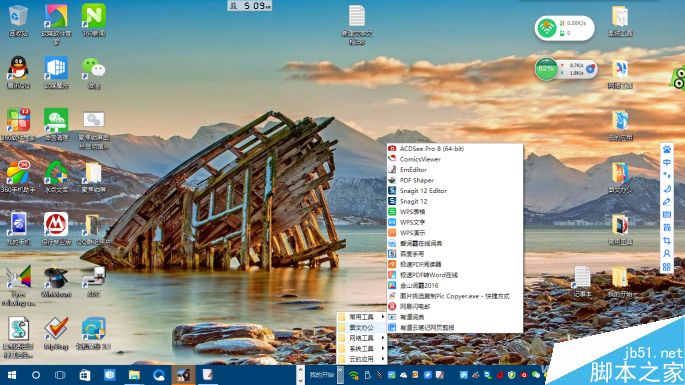
小技巧:
在Windows 10之前的系統中,將桌面上的多級文件夾,以在任務欄上新建工具欄的方式加以鎖定,可無限延伸桌面空間,彌補沒有多桌面的缺憾。具體方法請見本刊2014年第6期文章《自建優於開始菜單的多級菜單》。
而虛擬桌面則是通過在桌面上存放不同的窗口來組織信息(圖2)。Windows 10多桌面的引入,則擺脫了桌面直接放置圖標數量的局限,可讓我們根據類別分別開立新桌面組織圖標和文件。但是,虛擬多桌面也有其局限性,多個桌面不能分別更換桌面背景,桌面圖標及其排列方式也是公用的。
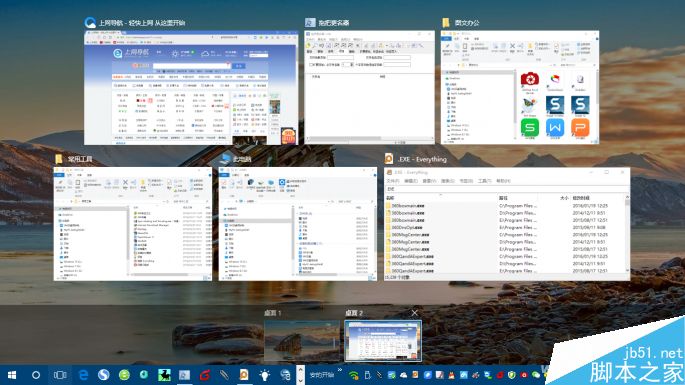
2. 多桌面的實際應用及技巧
不同程序分組搭進行操作
例如,要用IE、Word與記事本搭檔工作。我們希望從IE中復制有用內容,經過記事本存儲過濾排版格式之後,將不帶格式的文字復制到Word中重新排版。這時,只需新開啟一個虛擬桌面,然後將與這項任務相關的三個程序在該桌面上開啟,就可以避免與已經開啟的其他程序之間造成混亂。
新開桌面並創建工作組的一般方法是,點擊任務欄上的“任務視圖”按鈕,在桌面視圖的右下角單擊“新建桌面”,然後在新建的桌面中依次開啟所需應用和文檔即可(圖3)。
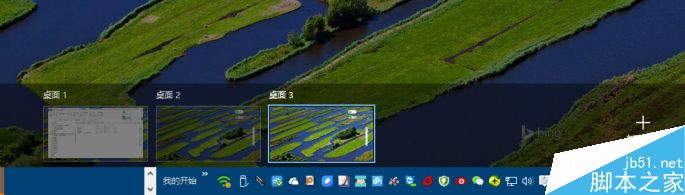
重新布局混亂的桌面窗口
如果在一個桌面上已經打開了一大堆程序或文檔,但這些程序或文檔屬於不同的任務組,這樣就會發現操作起來比較混亂。這些任務本來本應該是分成幾個組進行的,例如一組為處理網頁和文本內容,一組為處理QQ和微信聊天內容,另一組為工作繪圖等內容。這時,可以通過新建桌面並按類移動窗口到新桌面的方法,重新布局桌面窗口。
重新分配桌面的方法是,先點擊任務視圖按鈕新建若干新桌面,然後切換到第一個桌面,依次按類在虛擬桌面中的各個窗口上,用右鍵菜單命令“移至→桌面n”,將某組任務所涉及到的窗口移動到第n個桌面(圖4)。
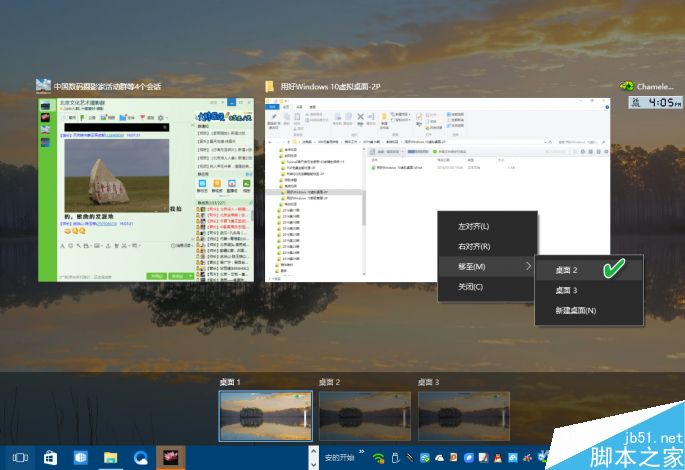
善用組合鍵操作虛擬桌面
如果要創建一個新桌面,傳統的方法需要點擊任務欄桌面視圖按鈕。但是,當這個按鈕被隱藏或丟失之後,新建桌面的工作如何進行?其實在任何位置,我們都可以用組合鍵Win+Ctrl+D,隨時創建一個新桌面,而且這種方法非常快速。
如果要從當前工作的桌面切換到另外一個虛擬桌面,可使用Win+Ctrl+左/右箭頭,這樣可快速切換到前一個或後一個虛擬桌面。
如果想要將當前所在的桌面關閉掉,同時按下Win+Ctrl+F4組合鍵,此桌面可立馬關閉。也許你擔心桌面上已經開啟的窗口怎麼辦?別擔心,這些開啟的窗口會自動地移動到前一個虛擬桌面,不會丟掉任何信息。這也是一種快速合並桌面的方法,比用上述右鍵移動窗口到另一個桌面的方法要快速得多。
如果要在當前虛擬桌面上開啟的窗口之間快速移動,可以用Alt+Tab組合鍵,按下之後可以看到大縮略圖的視圖,每按動一次,程序框格會向臨近窗口跳動一個(圖5)。
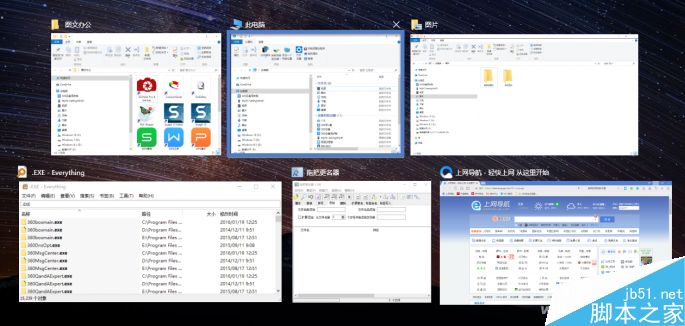
而Win+Tab組合鍵則可以用來打開多桌面任務視圖,其作用與直接點擊任務欄上的“任務視圖”等同。快捷鍵的優勢是,當任務欄上的任務視圖按鈕被藏起或丟失之後,按下Win+Tab就能解圍。
多桌面之間的窗口支持鼠標拖拽操作移動,同一個應用的不同窗口也可移動到不同桌面上(圖6)。

擴展閱讀:不升級到Windows 10也玩虛擬桌面
如果你還在使用Windows 10以下版本的操作系統,也不見得就和多桌面無緣。安裝簡單的多桌面工具Desktops,也可以在Windows中虛擬出4個桌面來。如果想要建立更為靈活自由的多桌面,使用Dexpot吧!它不但能建立多桌面,而且建立的每一個桌面都可以擁有自己的壁紙、屏保、桌面圖標,甚至連分辨率都可以與其他桌面不同。從這一點上來說,Dexpot可是要蓋過Windows 10的虛擬桌面呢。
以上就是Win10虛擬桌面功能使用技巧,怎麼樣,大家學會了嗎?希望大家通過這篇文章能獲得一些知識!